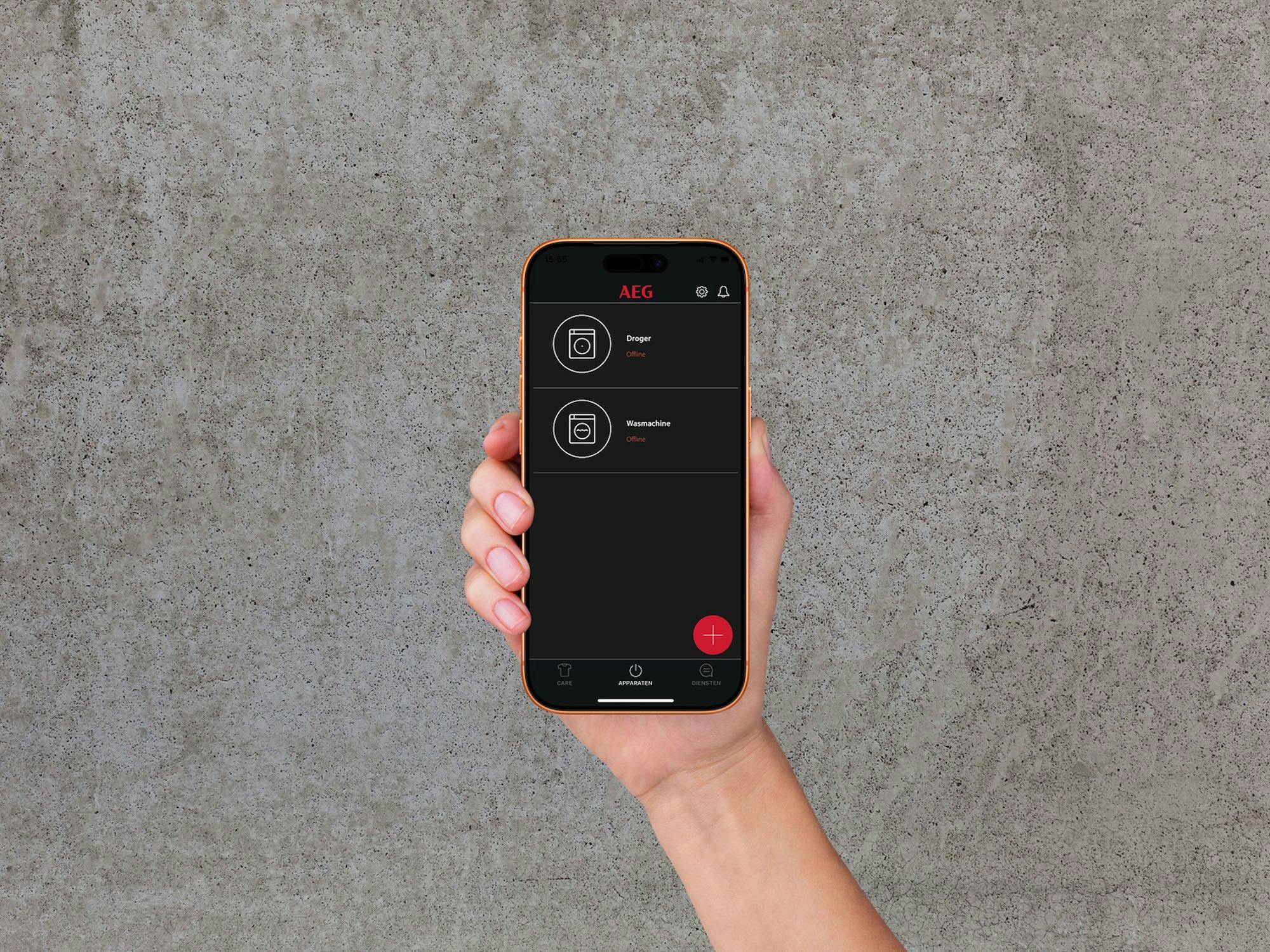Zo stap je over van Windows 7 naar Ubuntu
Nu Windows 7 op z’n laatste benen loopt is het handig om eens na te gaan denken over wat je in de toekomst wilt met en verwacht van jouw computer. Wordt het Windows 10, of toch – bijvoorbeeld – een Linux-variant als Ubuntu? We laten je zien hoe alledaagse dingen in Ubuntu werken.
Tip 01: Windows 7
Laten we meteen met de deur in huis vallen. We leven in een tijd waarin het eigenlijk niet meer uitmaakt welk besturingssysteem er op een computer of ander apparaat draait. Het gaat erom dat jij ermee kunt doen wat je wilt. Voor het overgrote deel van de thuisgebruikers zijn dat dingen als browsen, mailen, een stukje tekst tikken en wellicht wat spelletjes – al dan niet online – spelen. Foto- en videobewerking zijn eveneens geliefde activiteiten. Kan allemaal onder Windows, maar eveneens onder welk ander OS dan ook.
Gebruik je nog altijd Windows 7, dan begint de tijd te dringen. Vanaf januari wordt deze versie niet meer ondersteund door Microsoft. Je kunt overstappen naar Windows 10, maar je kunt ook kiezen voor Linux. In de Ubuntu-uitvoering is dit een zeer stabiel, snel en betrouwbaar besturingssysteem. Met als extra voordeeltje dat het hoogstwaarschijnlijk ook nog jaren meekan op je ‘oude beestje’. Kies liefst voor de Ubuntu LTS-versie op de downloadpagina. Dat is een Long Term Support-variant die jaren meegaat zonder grote upgrades te hoeven installeren, maar die wel voorzien blijft van veiligheidsupdates en bugfixes. Deze versie gebruiken wij ook voor dit artikel.
©PXimport
Tip 02: Dock
Het aardige van Ubuntu is dat je je er snel op thuis zult voelen. Hoewel een startmenu ontbreekt, is daarvoor in de plaats een dock aanwezig. En er is een overzichtsscherm met daarin alle geïnstalleerde software. Komt je bekend voor? Inderdaad: zo werkt het op de meeste smartphones en tablets ook! Het dock is links (standaardinstelling), rechts, boven of beneden in beeld te zetten. Wij zetten hem in horizontale vorm onder aan het scherm, dat lijkt het meest op wat we gewend zijn. Om het dock naar onderen te verplaatsen, klik je eerst op het instellingentandwiel. We starten deze tool vanuit het programmaoverzicht, zodat je ook meteen weet waar dat te vinden is. Klik op de knop met het puntjesraster onderaan in het dock, waarna alle geïnstalleerde software verschijnt. Standaard wordt Ubuntu met een berg handige programma’s geleverd, zodat je meteen aan de slag kunt. Daarover straks meer. Zoek de app Instellingen en klik hierop. Klik in de kolom links op Starter, zo heet het dock. Selecteer vervolgens aan de rechterkant achter Positie op het scherm voor Onderaan en sluit het venster.
©PXimport
We verplaatsen het dock naar de onderkant, dat lijkt het meest op wat we gewend zijn
-
Tip 03: Documenten nas
Gebruik je een nas om je documenten op te bewaren? Dan kun je deze gedeelde mappne (shares) natuurlijk ook gewoon benaderen onder Ubuntu. Klik in het dock van Ubuntu op Bestanden. De ‘Verkenner’ van Ubuntu opent dan. Klik vervolgens in de kolom links op Andere locaties en wacht even. Ubuntu doorzoekt nu je (thuis)netwerk op netwerkapparaten en zet deze netjes voor je op een rij. Je ziet hier ook jouw nas (mits ingeschakeld) vermeld. Klik op dit apparaat en er verschijnt een aanmeldvenster waarin je de gevraagde accountgegevens van de nas invoert. Wil je dat deze gegevens alleen tijdens deze sessie opgeslagen worden, laat dan de standaardselectie Wachtwoord onthouden tot u zich afmeldt ingeschakeld staan. Ga je jouw Ubuntu-systeem als standaardcomputer thuis gebruiken, dan kies je beter voor de optie Voor altijd onthouden, dan hoef je de volgende keren niet opnieuw aan te melden. Klik op Verbinden en je ziet alle beschikbare gedeelde mappen op de nas. Deze zijn te gebruiken zoals je gewend bent. Een map wordt automatisch gekoppeld zodra je erop dubbelklikt.
©PXimport
Tip 04: De Terminal
Gebruik je een écht oud beestje als computer en is daar Ubuntu op geïnstalleerd, dan zorgt alle (mooie) grafische opsmuk wellicht voor vertraging. Dit probleem speelt wellicht ook als je Ubuntu als virtuele machine draait, of vanaf afstand wilt benaderen. Gelukkig is het besturingssysteem zeer flexibel en helemaal naar eigen wens aan te passen. Je kunt ongewenste effecten dus uitzetten en daarmee een sneller systeem creëren. Om zaken als animaties en effecten te onderdrukken, moet je eerst software installeren. Klik daarvoor op de puntjesknop aan een van de uiteinden van het dock. Start het programma Terminal en voer het volgende commando uit: sudo apt-get install compizconfig-settings-manager compiz-plugins-extra. Tik je Ubuntu-wachtwoord en druk op de J-toets zodra daarom gevraagd wordt. Na installatie van het pakket sluit je de Terminal weer. Geen angst overigens voor deze Terminal, die heb je vrijwel nooit nodig. Ook nu niet per se, maar dit werkt hier het snelst.
©PXimport
Tip 05: Versnellen
Klik na het installeren van de tool uit de vorige tip wederom op de puntjesknop en je ziet een nieuw programma: CompizConfig. Start dit en klik op OK in het waarschuwingsvenster. Klik dan in de kolom links van het geopende venster op Effecten. In het geval van een wat slome virtuele machine kun je hier met een gerust hart alle aanwezige effecten uitschakelen. Dat levert zonder meer een vlotter geheel op. Van de overige opties in deze tool blijf je verder het best af, tenzij je heel precies weet waar je mee bezig bent.
©PXimport
Tip 06: Zippen en unzippen
Een van de dingen die elke computergebruiker weleens doet is het zippen en unzippen van bestanden. Daarbij kun je gebruikmaken van de met Ubuntu meegeleverde en uitgebreide tool bestemd voor het maken, beheren en uitpakken van archiefbestanden. En dat gaat verder dan alleen .zip, zo wordt bijvoorbeeld ook .7z ondersteund. Vanzelfsprekend ontbreekt ook het .tar-formaat niet, dat vooral in de Linux-wereld gebruikt wordt. Voor het meest universeel inzetbare archief (dat je ook zorgeloos kunt mailen naar iemand) kies je bij voorkeur .zip. Selecteer een serie bestanden in Bestanden, of – zoals in dit voorbeeld – op het bureaublad. Meer dan één bestand selecteren doe je door te slepen met de muis of door de Ctrl-toets ingedrukt te houden en de gewenste bestanden aan te klikken. Klik met de rechtermuisknop op deze selectie, gevolgd door Inpakken. Voer een bestandsnaam in en kies daaronder voor .zip (standaardselectie). Klik op Maken en het zipje wordt gecreëerd.
Om een archiefbestand uit te pakken, dubbelklik je op zo’n bestand. Daarop opent het programma Archiefbeheer. Hiermee zijn individuele bestanden uit te pakken, of alles in één keer. Je kunt Archiefbeheer ook omzeilen door met de rechtermuisknop op een archiefbestand te klikken en vervolgens de optie Hier uitpakken te kiezen. Alle in het archief aanwezige bestanden en mappen worden dan in dezelfde map uitgepakt als waarin het archiefbestand zich bevindt.
©PXimport
Je kunt een zip-bestand eenvoudig met een wachtwoord beveiligen
-
Tip 07: Wachtwoord
Om een zip-bestand met een wachtwoord te beveiligen, dubbelklik je op het net gemaakte exemplaar, waarna het in Archiefbeheer opent. Klik in dit venster op de knop met de drie streepjes en kies dan Wachtwoord. Vul een wachtwoord in en klik op OK. Sluit Archiefbeheer. De eerstvolgende keer dat je het .zip-bestand opent, moet je voor het uitpakken een wachtwoord invullen. Het betreft hier overigens (helaas) de standaard versleuteling van .zip die niet heel sterk is. Maar iets is beter dan niets!
©PXimport
Tip 08: Software installeren
Er is een enorme berg software voor Linux en meer specifiek ik dit geval Ubuntu beschikbaar. Je vindt een behoorlijk deel alvast in de Ubuntu Store. Om de Store te openen, klik je in het dock op het pictogram in de vorm van een oranje boodschappentas. Mocht je die toevallig verwijderd hebben, dan vind je hem altijd terug in het overzicht van alle geïnstalleerde software. Klik daarvoor op de puntjesknop aan het eind van het dock. Is de Store eenmaal gestart, dan zie je alle daarin beschikbare software verdeeld over categorieën. Inderdaad: wederom vergelijkbaar met hoe het op je smartphone of tablet werkt.
Nagenoeg alle software in de Ubuntu-softwarewinkel is opensource en gratis. Installeren is erg simpel: klik op een gewenst programma uit een van de categorieën. Je ziet nu een pagina met meer informatie. Bevalt het je, dan klik je op de knop Installeren. Na invoeren van je wachtwoord begint de installatie. Sommige software heeft extra hulpprogramma’s (pakketten) nodig. De installatie daarvan wordt automatisch geregeld, het kan zijn dat je de oranje voortgangsindicator dan een paar keer terug ziet springen naar nul. Het geïnstalleerde programma vind je weer terug in het programmaoverzicht.
Je kunt ook software installeren buiten de Ubuntu Store om. Let daarbij wel goed op of je een specifieke Ubuntu-versie downloadt (of tenminste een versie waarvan de maker aangeeft dat deze daaronder werkt).
©PXimport
Er zijn enorm veel gratis programma’s beschikbaar voor Linux en in dit geval Ubuntu
-
Tip 09: Printers en meer
Ubuntu ondersteunt standaard al een hele hoop printers. Grote kans dat jouw printer het na aansluiten dus gewoon doet. Ook veel multifunctionals (printer, scanner, kopieerapparaat en fax in één) worden gelijk herkend. Mocht je printer of multifunctional onverhoopt niet herkend worden, dan is er nog steeds hoop. Het overgrote deel van de printers ondersteunt namelijk (vaak meerdere) emulatiemodes. Daarbij doen ze een standaardprinter na of gebruiken ze een wijdverbreide printertaal zoals PCL (vaak aanwezig) of Postscript (minder vaak aanwezig).
©PXimport
Tip 10: PCL-driver
Wordt je printer niet herkend, dan kun je het dus proberen via PCL. De kans op succes is groter als de betreffende printer over wifi- of ethernetconnectiviteit beschikt. Als dat niet het geval is, moet namelijk eerst de usb-chip in de printer herkend worden. Als dat goed gaat kun je de PCL-driver installeren. Start daarvoor Instellingen (in het programmaoverzicht van Ubuntu). In het geopende venster klik je vervolgens op Printers. In het geval van printers die zowel Postscript als PCL ondersteunen, wordt soms het langzamere (maar wel nauwkeuriger) Postscript gekozen als stuurprogramma. Leuk voor grafische fanatici, maar voor thuis- en kantoorgebruik minder praktisch vanwege de langere afdrukduur. Om op zo’n printer alsnog PCL te gebruiken klik je op het tandwieltje achter de betreffende printer, en dan Details van de printer. Klik op de knop Selecteren uit de database. Klik in de linkerkolom nu op Generic. Zoek in de handleiding van de printer op welke versie van PCL de printer maximaal ondersteunt. Versie 5 is gemeengoed maar alweer wat ouder. PCL 6 (XL) draait ook alweer flink wat jaartjes mee maar biedt meer mogelijkheden. Meestal moet je de driver kiezen met daarbij als toevoeging CUPS+Gutenprint. Het versienummer van de driver is even experimenteren, soms werkt de allernieuwste niet goed en een versie ouder wel. Probeer in principe de nieuwste eerst.
©PXimport
Tip 11: Afdrukresolutie
Klaar met de printerdriver? Klik dan – na sluiten van het driverselectie-venster – weer op het tandwieltje achter de net toegevoegde printer. Je kunt deze printer eventueel als standaardprinter instellen als je meerdere printers gebruikt. Klik verder op Afdrukinstellingen en doorloop de beschikbare opties. Check met name de Afdrukresolutie. De meeste laserprinters zijn geoptimaliseerd – zeker qua snelheid – voor een resolutie van 600 x 600 dpi. Een lagere afdrukresolutie zorgt voor minder scherpe afdrukken. Een hogere resolutie – indien beschikbaar – voor een lagere afdruksnelheid.
Overigens is die ‘PCL-truc’ ook voor andere besturingssystemen waarvoor geen driver (meer) beschikbaar is, de moeite van het proberen waard.
©PXimport
Ubuntu herkent veel scanners, ook die in Windows 10 geen driver meer hadden
-
Tip 12: Scannen
Ubuntu herkent ook veel scanners. Heb je nog een wat ouder exemplaar staan waarvoor geen Windows 10-drivers (of zelfs Windows 7-drivers) meer beschikbaar waren? Probeer hem eens aan te sluiten aan je pc met Ubuntu. De kans bestaat dat hij daar wél herkend wordt. Scannen vanuit Linux gaat makkelijk: daarvoor is een speciaal tooltje met de naam – jawel – Scannen beschikbaar. Wederom te vinden in het programmaoverzicht. Start de tool en klik op Scannen, waarna de scanprocedure start. Gebruikt u als scanner een exemplaar uit een HP multifunctional-printer, lees dan het kader ‘HP-multifunctionals’ even.
©PXimport
HP-multifunctionals
Heb je een multifunctional van HP, dan moet je software installeren om de scanner hiervan aan de praat te krijgen. Vreemd genoeg hoeft dat onder Linux Mint (een andere Linux-distributie die op Ubuntu is gebaseerd) niet, maar dat terzijde. Ubuntu lijkt een tamelijk oude versie van de benodigde tool te bevatten die niet met alle all-in-one’s compatibel is. Om dat op te lossen breng je hier een bezoekje aan. Selecteer de ‘distro’, in dit geval Ubuntu en klik op Download HPLIP.
Na downloaden start je de terminal en – ervan uitgaande dat je het bestand in de map Downloads hebt geplaatst – tik je het commando cd Downloads. Tik dan sh hplip-3.19.5.run gevolgd door een druk op Enter. Kies voor de automatische installatieprocedure, bevestig je Ubuntu-versie en voer je wachtwoord in. Ga er dan even voor zitten, het geheel dat nu gestart wordt kost wat tijd. Wordt tijdens de installatie gevraagd wat er met de aangetroffen oude versie van HPLIP gedaan moet worden, dan druk je op de I-toets voor verwijderen en installeren (remove and install). Na installatie opent een ‘gewoon’ programmavenster. Doorloop de wizard en je kunt scannen via bijvoorbeeld het programma Scannen.
©PXimport
Tip 13: Virusscanners
Voor Linux zijn er nauwelijks virussen, dus een virusscanner is niet écht nodig. Er zijn wel een paar gevallen waarin het wel aan te raden is om antivirus te installeren. Bijvoorbeeld als je bestanden uitwisselt via je (thuis)netwerk met Windows-computers (eventueel via een nas). Je voorkomt dan dat je via de Ubuntu-pc een besmet bestand overdraagt naar de Windows-pc. Ook kan een virusscanner verplicht worden door je werk- of opdrachtgever.
Op deze pagina vind je een serie links naar voor Ubuntu beschikbare scanners. Behalve gratis exemplaren tref je er ook commerciële oplossingen van een aantal bekende namen aan. Wil je bijvoorbeeld het gratis opensource ClamAV gebruiken, dan installeer je dat als volgt. Start de terminal en voer het commando sudo apt-get install clamav uit. Installeer ook ClamTK voor een grafische gebruikersinterface met sudo apt-get install clamtk. En wilt u ook realtime scannen, dan tikt u sudo apt-get install clamav-daemon. Meer info hier.
©PXimport
Er is alweer een flinke tijd een Linux-versie van Steam beschikbaar
-
Tip 14: Gamen maar!
Ubuntu is helemaal naar eigen hand aan te passen. Neem daarvoor vooral een kijkje bij de diverse onderdelen die je vindt onder Voorkeuren (en ook Aanpassen). Zo zijn thema’s te wijzigen, achtergronden in te stellen enzovoort. Voor de rest geldt dat als je Ubuntu eenmaal hebt geïnstalleerd, je feitelijk meteen aan de slag kunt. Installeren van extra software zal vaak nauwelijks nodig zijn, het systeem heeft alles al aan boord. Denk aan dingen als een complete Office-suite in de vorm van LibreOffice, browser Firefox en nog veel meer. Tot slot nog een tipje voor de liefhebbers van spellen: er is alweer een flinke tijd een Linux-versie van Steam beschikbaar. Klik op de homepage van deze game-aanbieder op Steam installeren rechtsboven in beeld en volg de instructies. Steeds meer spellenfabrikanten leveren ook een Linux-versie van hun game(s).
©PXimport
Sneltoetsen: net als in Windows
De meeste bekende sneltoetsen van Windows werken hetzelfde onder Windows. Je gebruikt dus gewoon Ctrl+C voor het kopiëren van bijvoorbeeld een geselecteerde tekst of een bestand in Bestanden. Ctrl+V plakt dat gekopieerde. In de meeste zichzelf respecterende tekstverwerkende programma’s werken dingen als Ctrl+I, Ctrl+B en Ctrl+U ook gewoon. Kortom: de leercurve wat sneltoetsen betreft zal niet bepaald hoog zijn.
©PXimport